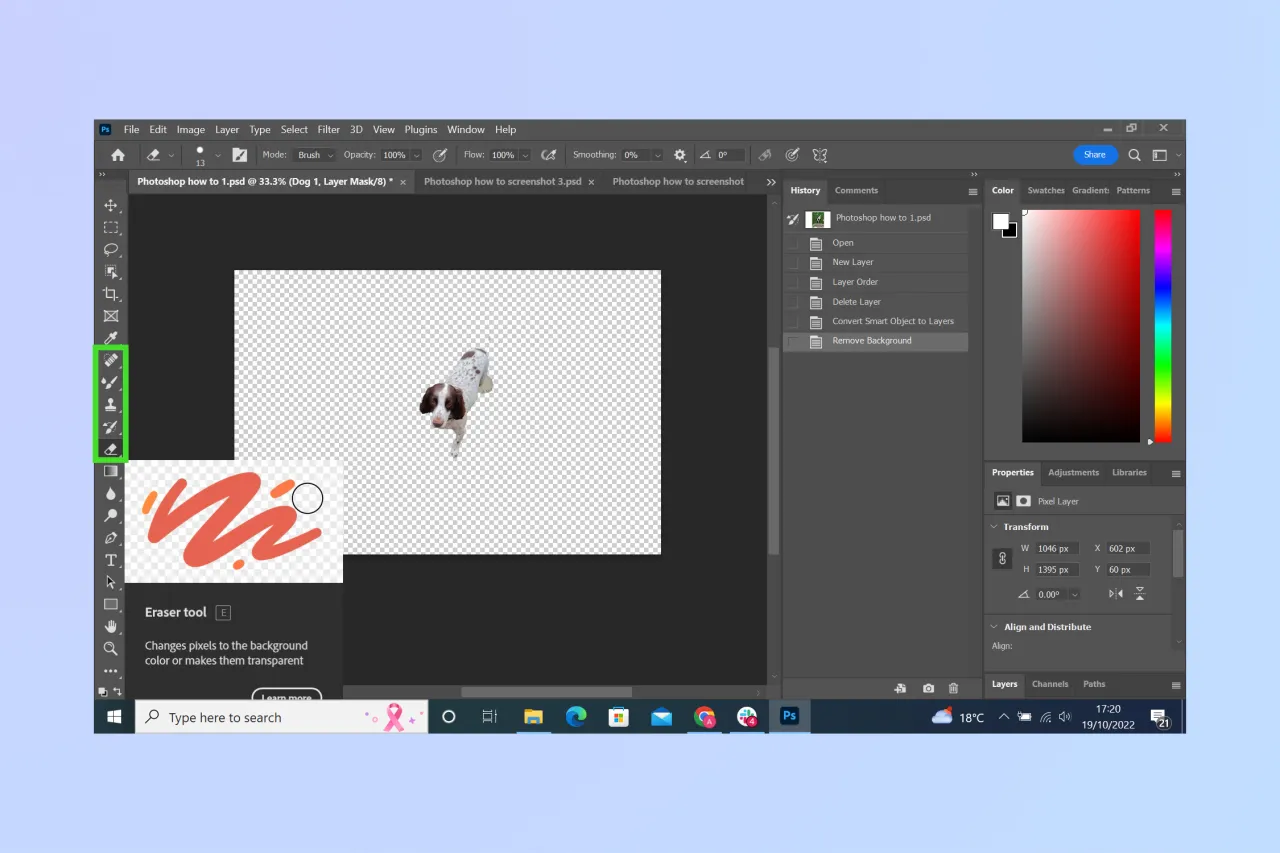W tym artykule przedstawimy sprawdzone metody, które pomogą Ci w łatwy sposób zrealizować ten proces. Dowiesz się, jak wykorzystać narzędzia Photoshop, aby osiągnąć naturalny efekt, a także jak unikać typowych błędów podczas edycji. Dzięki tym wskazówkom stworzysz profesjonalnie wyglądające projekty, które przyciągną uwagę odbiorców.
Najważniejsze informacje:- Użycie narzędzia Przycinania pozwala na szybkie rozszerzenie obszaru płótna.
- Wypełnienie generatywne AI automatycznie uzupełnia tło, korzystając z algorytmów sztucznej inteligencji.
- Skala uwzględniająca zawartość inteligentnie dostosowuje tło, minimalizując deformacje głównych obiektów.
- Narzędzie Clone Stamp umożliwia ręczne klonowanie wybranych obszarów tła dla uzyskania bardziej naturalnego efektu.
- Praca na oddzielnych warstwach i kopiach zapasowych pozwala na bezpieczną edycję bez ryzyka utraty oryginału.
Jak efektywnie rozciągnąć tło w Photoshopie bez zniekształceń?
Rozciąganie tła w Photoshopie to umiejętność, która może znacząco wpłynąć na jakość Twoich projektów graficznych. Istnieje kilka skutecznych metod, które pozwalają na dostosowanie rozmiaru tła bez wprowadzania zniekształceń w głównych elementach obrazu. Kluczowe jest, aby podczas edycji zachować jakość obrazu, co można osiągnąć poprzez odpowiednie techniki i narzędzia. W tym artykule omówimy podstawowe metody, które są proste w użyciu i dostępne dla każdego użytkownika. Jednym z najprostszych sposobów na rozszerzenie tła zdjęcia jest użycie narzędzia Przycinania. Pozwala ono na szybkie dostosowanie obszaru płótna, co jest szczególnie przydatne w przypadku, gdy chcesz dodać więcej przestrzeni do swojego projektu. Kolejne techniki, takie jak Skala uwzględniająca zawartość czy Wypełnienie generatywne AI, również mogą być stosowane w bardziej zaawansowanych projektach. Dzięki tym narzędziom możesz zmienić rozmiar tła w sposób, który nie wpłynie negatywnie na wygląd głównych elementów obrazu.Wykorzystanie narzędzia Przekształcenie swobodne do rozciągania tła
Narzędzie Przekształcenie swobodne jest jednym z najważniejszych narzędzi w Photoshopie, które umożliwia rozciąganie tła w sposób kontrolowany. Umożliwia ono edytowanie rozmiaru i proporcji obrazu, co jest kluczowe, aby uniknąć zniekształceń. Aby skorzystać z tego narzędzia, wystarczy zaznaczyć obszar, który chcesz rozciągnąć, a następnie wybrać opcję Przekształcenie swobodne z menu Edytuj.
Aby prawidłowo użyć narzędzia, wykonaj następujące kroki: najpierw zaznacz obszar tła, który chcesz edytować. Następnie naciśnij kombinację klawiszy Ctrl + T (Cmd + T na Macu), aby aktywować narzędzie Przekształcenie swobodne. Teraz możesz przeciągnąć uchwyty, aby zmienić rozmiar tła. Pamiętaj, aby przytrzymać klawisz Shift, aby zachować proporcje obrazu podczas rozciągania.
Technika klonowania dla zachowania detali w tle
Technika klonowania jest doskonałym sposobem na zachowanie detali w tle podczas jego rozciągania. Używając narzędzia Clone Stamp, możesz klonować wybrane obszary tła, co pozwala na uzyskanie naturalnego efektu. Ta technika jest szczególnie przydatna, gdy chcesz wypełnić puste przestrzenie, które mogą powstać po rozciągnięciu obrazu.
Aby skutecznie zastosować technikę klonowania, wybierz narzędzie Clone Stamp z paska narzędzi. Następnie przytrzymaj klawisz Alt (Option na Macu), aby zaznaczyć obszar, który chcesz sklonować. Po wybraniu obszaru, przeciągnij kursor w miejsce, które chcesz wypełnić. Używając miękkiego pędzla, możesz uzyskać bardziej naturalny efekt, a techniki maskowania pomogą w płynnych przejściach między sklonowanymi obszarami.
Zastosowanie warstw i masek w Photoshopie dla lepszych efektów
Użycie warstw i masek w Photoshopie to kluczowy element edycji, który pozwala na nieniszczące dostosowanie tła. Dzięki warstwom można oddzielić różne elementy obrazu, co umożliwia ich edytowanie bez wpływu na inne części projektu. Maski warstw natomiast dają możliwość precyzyjnego kontrolowania, które obszary są widoczne, a które są ukryte. To podejście znacząco zwiększa elastyczność pracy, umożliwiając łatwe wprowadzanie zmian oraz korekt.
Wykorzystanie warstw i masek pozwala na bezpieczną edycję tła, co jest szczególnie ważne, gdy pracujesz nad bardziej złożonymi projektami. Dzięki temu możesz wprowadzać poprawki w dowolnym momencie, nie martwiąc się o utratę oryginalnych danych. Takie podejście sprawia, że edycja jest bardziej intuicyjna i wygodna, a efekty końcowe są znacznie lepsze.
Jak używać masek warstw do precyzyjnego rozciągania?
Maski warstw to potężne narzędzie, które pozwala na precyzyjne rozciąganie tła w Photoshopie. Umożliwiają one ukrywanie lub odkrywanie fragmentów warstwy, co pozwala na dostosowanie widoczności tła bez jego zniekształcania. Dzięki maskom możesz swobodnie edytować obszary obrazu, co jest niezwykle przydatne w przypadku rozciągania tła, aby zachować jego naturalny wygląd.
Aby zastosować maskę warstwy, najpierw wybierz warstwę, którą chcesz edytować. Następnie kliknij ikonę maski na dolnym pasku narzędzi. Użyj narzędzia pędzla, aby malować na masce, co pozwoli Ci ukryć lub ujawnić różne obszary. Pamiętaj, że czarny kolor ukrywa, a biały ujawnia, co daje pełną kontrolę nad tym, które części tła są widoczne.
Korzyści z pracy na oddzielnych warstwach dla tła
Praca na oddzielnych warstwach to strategia, która przynosi wiele korzyści, zwłaszcza podczas rozciągania tła w Photoshopie. Dzięki tej metodzie możesz łatwo modyfikować różne elementy obrazu, co zwiększa elastyczność i ułatwia edycję. Oddzielne warstwy pozwalają na niezależne zarządzanie różnymi częściami projektu, co jest kluczowe w bardziej skomplikowanych kompozycjach.
- Możliwość łatwego wprowadzania zmian w pojedynczych elementach bez wpływu na całość projektu.
- Ułatwione zarządzanie różnymi efektami i filtrami na poszczególnych warstwach.
- Lepsza organizacja pracy, co przyspiesza proces edycji.
- Możliwość tworzenia kopii zapasowych poszczególnych warstw, co zwiększa bezpieczeństwo projektu.
- Łatwiejsze eksperymentowanie z różnymi stylami i efektami bez ryzyka zniszczenia oryginału.
- Możliwość stosowania różnych technik maskowania na każdej warstwie, co zwiększa kreatywność.
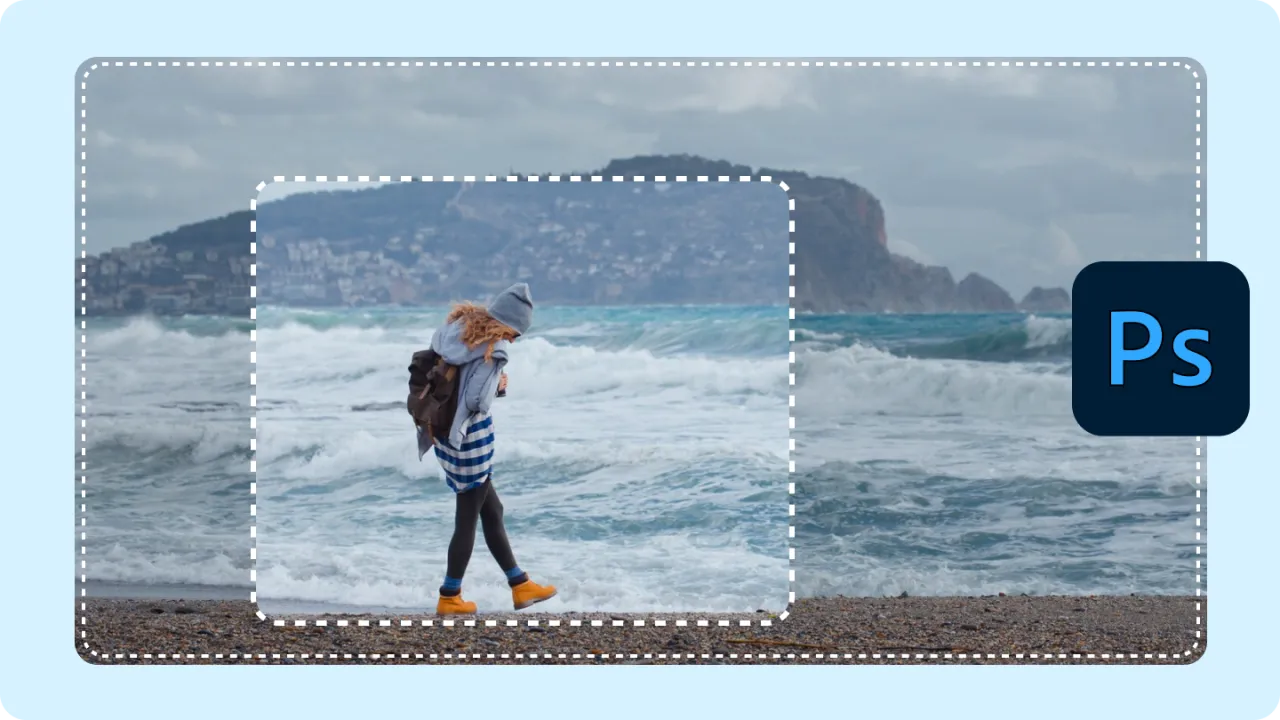
Czytaj więcej: Jak usunąć tło w Photoshopie? Proste metody na idealne efekty
Poradniki krok po kroku dla różnych metod rozciągania tła
W tej sekcji przedstawimy szczegółowe instrukcje krok po kroku dotyczące dwóch popularnych metod rozciągania tła w Photoshopie. Dzięki tym praktycznym wskazówkom dowiesz się, jak efektywnie wykorzystać narzędzie Przekształcenie oraz technikę klonowania. Obie metody są proste w użyciu i pozwalają na zachowanie jakości obrazu, co jest kluczowe przy edytowaniu tła.
Każda z metod ma swoje unikalne zalety i zastosowania. Użycie narzędzia Przekształcenie pozwala na szybkie rozciąganie tła, podczas gdy technika klonowania umożliwia precyzyjne wypełnienie obszarów tła, które mogą wymagać dodatkowej pracy. Poniżej znajdziesz szczegółowe instrukcje dla obu metod.
Krok po kroku: Rozciąganie tła za pomocą narzędzia Przekształcenie
Narzędzie Przekształcenie swobodne to jeden z najprostszych sposobów na rozciąganie tła w Photoshopie. Umożliwia ono edytowanie rozmiaru obrazu w sposób, który minimalizuje zniekształcenia. Aby skorzystać z tej metody, wykonaj poniższe kroki:
1. Otwórz obraz w Photoshopie i wybierz warstwę, którą chcesz edytować. 2. Naciśnij kombinację klawiszy Ctrl + T (Cmd + T na Macu), aby aktywować narzędzie Przekształcenie. 3. Zaznacz uchwyty wokół obrazu i przeciągnij je, aby rozciągnąć tło do pożądanych rozmiarów. 4. Przytrzymuj klawisz Shift, aby zachować proporcje obrazu podczas rozciągania. 5. Po zakończeniu naciśnij Enter, aby zastosować zmiany.
Krok po kroku: Użycie techniki klonowania w praktyce
Technika klonowania to kolejny skuteczny sposób na rozszerzenie tła zdjęcia. Dzięki narzędziu Clone Stamp możesz klonować wybrane obszary tła, co pozwala na uzyskanie naturalnego efektu. Oto jak to zrobić:
1. Wybierz narzędzie Clone Stamp z paska narzędzi. 2. Przytrzymaj klawisz Alt (Option na Macu), aby wybrać obszar, który chcesz sklonować. 3. Przeciągnij kursor w miejsce, które chcesz wypełnić, aby klonować wybrany obszar. 4. Użyj miękkiego pędzla, aby uzyskać bardziej naturalne przejścia między sklonowanymi obszarami. 5. Kontynuuj klonowanie, aż uzyskasz zadowalający efekt tła.
Rozwiązywanie problemów podczas rozciągania tła w Photoshopie
Podczas rozciągania tła w Photoshopie użytkownicy mogą napotkać różne problemy, które mogą prowadzić do niepożądanych efektów. Często zdarza się, że tło staje się zniekształcone lub nieproporcjonalne, co wpływa na ogólną jakość obrazu. Ważne jest, aby zrozumieć, jakie są najczęstsze błędy oraz jak ich unikać, aby zapewnić estetyczny wygląd projektu. W tej sekcji omówimy typowe problemy oraz skuteczne metody ich rozwiązania.
Jednym z najczęstszych problemów jest utrata jakości obrazu podczas rozciągania, co może prowadzić do rozmycia lub pikselizacji. Inne problemy mogą obejmować niewłaściwe proporcje tła lub nieodpowiednie wypełnienie pustych przestrzeni. Aby uniknąć tych trudności, warto stosować odpowiednie techniki i narzędzia, które pomogą w osiągnięciu pożądanych rezultatów bez zniekształceń.
Najczęstsze błędy i jak ich unikać podczas rozciągania
Podczas rozciągania tła użytkownicy często popełniają pewne powszechne błędy, które mogą negatywnie wpłynąć na końcowy efekt. Należy być świadomym tych pułapek, aby skutecznie ich unikać. Przykładowe błędy to:
- Nieprzytrzymywanie klawisza Shift podczas rozciągania, co prowadzi do zniekształcenia proporcji obrazu.
- Używanie zbyt dużej rozdzielczości obrazu, co może skutkować utratą jakości.
- Brak użycia warstw, co utrudnia edycję i naprawę błędów.
- Nieprawidłowe zaznaczenie obszaru do rozciągania, co może prowadzić do niepożądanych efektów.
- Nieprzemyślane użycie narzędzi klonowania, co może skutkować nienaturalnym wyglądem tła.
Jak przywrócić oryginalny wygląd tła po błędach?
Jeśli podczas rozciągania tła wystąpią błędy, istnieje kilka metod, które pozwalają na przywrócenie oryginalnego wyglądu. Najpierw warto skorzystać z opcji cofania (Ctrl + Z lub Cmd + Z na Macu), aby cofnąć ostatnie zmiany. Jeśli jednak zmiany zostały już zastosowane, można użyć narzędzi do przywracania, takich jak maski warstw, które umożliwiają edytowanie obszarów bez usuwania oryginalnych danych.
Praktyczne wskazówki obejmują również tworzenie kopii zapasowych przed rozpoczęciem edycji, co pozwoli na łatwe przywrócenie wcześniejszej wersji obrazu. Warto także regularnie zapisywać projekt, aby uniknąć utraty postępu w przypadku niepożądanych efektów. Dzięki tym krokom można skutecznie zarządzać błędami i zachować oryginalny wygląd tła.
Porównanie metod rozciągania tła: co wybrać?
Wybór odpowiedniej metody rozciągania tła w Photoshopie zależy od Twoich potrzeb oraz specyfiki projektu. Każda z technik, takich jak narzędzie Przycinania, Skala uwzględniająca zawartość czy technika klonowania, ma swoje unikalne zalety i wady. Przykładowo, narzędzie Przycinania jest bardzo intuicyjne i szybkie, ale może nie być wystarczająco precyzyjne w bardziej złożonych projektach. Z kolei Skala uwzględniająca zawartość oferuje zaawansowane możliwości dostosowywania tła, ale wymaga większej uwagi przy stosowaniu.
Technika klonowania, z drugiej strony, pozwala na ręczne dostosowanie tła, co daje dużą kontrolę nad ostatecznym efektem, jednak może być czasochłonna. Warto również zwrócić uwagę na to, jak każda z metod wpływa na jakość obrazu, szczególnie przy dużych rozmiarach lub złożonych detalach. Wybór odpowiedniej metody powinien być uzależniony od wymagań konkretnego projektu oraz umiejętności użytkownika.
Zalety i wady każdej z technik rozciągania tła
Każda z technik rozciągania tła ma swoje mocne i słabe strony, które warto rozważyć przed podjęciem decyzji. Narzędzie Przycinania jest łatwe w użyciu, ale może prowadzić do zniekształceń, jeśli nie zachowasz proporcji. Skala uwzględniająca zawartość jest bardziej zaawansowana, ale wymaga praktyki, aby uzyskać najlepsze rezultaty. Technika klonowania daje dużą elastyczność, jednak może być czasochłonna i wymaga precyzji.
| Metoda | Łatwość użycia | Skuteczność | Jakość wyników |
|---|---|---|---|
| Narzędzie Przycinania | Wysoka | Średnia | Średnia |
| Skala uwzględniająca zawartość | Średnia | Wysoka | Wysoka |
| Technika klonowania | Średnia | Wysoka | Wysoka |
Kiedy wybrać konkretną metodę w zależności od projektu?
Wybór metody rozciągania tła powinien być uzależniony od specyficznych wymagań projektu. Jeśli potrzebujesz szybkiego rozwiązania do prostych grafik, narzędzie Przycinania może być najlepszym wyborem. Dla bardziej złożonych projektów, które wymagają zachowania detali, lepszym rozwiązaniem będzie Skala uwzględniająca zawartość. Natomiast technika klonowania sprawdzi się, gdy chcesz precyzyjnie dostosować tło w sposób manualny.
- Proste projekty graficzne: Narzędzie Przycinania.
- Wymagające projekty z zachowaniem detali: Skala uwzględniająca zawartość.
- Precyzyjne dostosowanie tła: Technika klonowania.
- Wypełnianie pustych przestrzeni: Wypełnienie generatywne AI.
- Ogólne edytowanie tła: Użycie warstw i masek.
Jak wykorzystać sztuczną inteligencję do rozciągania tła w Photoshopie
W miarę jak technologia rozwija się, sztuczna inteligencja (AI) staje się coraz bardziej integralną częścią narzędzi edycyjnych w Photoshopie. Wykorzystanie AI do rozciągania tła nie tylko przyspiesza proces edycji, ale również pozwala na osiągnięcie bardziej naturalnych i estetycznych wyników. Funkcje takie jak Wypełnienie generatywne AI mogą automatycznie analizować otoczenie i inteligentnie wypełniać rozszerzone obszary tła, co znacząco zmniejsza potrzebę ręcznej edycji.
W przyszłości możemy oczekiwać jeszcze większej integracji AI w programach graficznych, co umożliwi jeszcze bardziej zaawansowane techniki rozciągania tła. Na przykład, wyobraź sobie narzędzie, które nie tylko wypełnia tło, ale także dostosowuje jego kolorystykę i teksturę, aby idealnie pasowało do reszty obrazu. Użycie takich innowacji może znacząco zwiększyć efektywność pracy i jakość końcowego produktu, a także otworzyć nowe możliwości twórcze dla grafików.